5 inteligentnych sposobów korzystania z edytora arkuszy WP w celu zaoszczędzenia czasu
Opublikowany: 2022-11-06Nie ma wątpliwości, że zarządzanie i utrzymanie sklepu internetowego jest kluczowe. Ponadto wiemy, jak trudne jest aktualizowanie go, jeśli jest rozproszony.
Chcemy mieć wszystko uporządkowane i wolne od chaosu, niezależnie od tego, czy chodzi o zarządzanie produktami, stanowiskami, zamówieniami… Im więcej czasu tutaj zaoszczędzimy, tym więcej czasu możemy zainwestować w możliwości rozwoju.
W tym miejscu edytor arkuszy WP (edytor arkuszy WordPress) może przynieść realną korzyść. Działa jak arkusz kalkulacyjny Excel, więc zarządzanie i edycja stają się płynne. To ostatecznie prowadzi do szybkiego zarządzania sklepem i oszczędności czasu.
Edytor arkuszy WP nie jest domyślną funkcją WordPressa. Aby mieć go w swoim sklepie, musisz mieć wtyczkę, która rozwiąże wszystkie Twoje problemy bez konieczności uczenia się go.
Zanim przejdziemy do wtyczki edytora arkuszy WP, zastanówmy się, dlaczego jej potrzebujemy.
Dlaczego warto korzystać z edytora arkuszy w WordPress?
Jeśli masz dość otwierania dziesiątek stron w celu edycji swoich postów lub masz dość czekania na załadowanie każdej strony produktu i wprowadzenie zmian, najlepszym rozwiązaniem jest edytor arkuszy.
Korzystając z edytora arkuszy WordPress, możesz zaoszczędzić czas i wysiłek, dokonując zbiorczych edycji treści. Jest to szczególnie przydatne, jeśli chcesz wprowadzić wiele zmian w swojej witrynie naraz.
Dzięki edytorowi arkuszy możesz na przykład szybko aktualizować wszystkie tytuły postów na blogu, statusy zamówień lub ceny produktów za jednym razem, bez konieczności otwierania każdego z nich.
Ponadto edytor arkuszy WP pozwala skrócić czas i wysiłek potrzebny na wyszukiwanie, usuwanie, duplikowanie, a nawet eksportowanie i uzyskiwanie prawidłowych informacji w razie potrzeby.
Bez edytora arkuszy kalkulacyjnych:
- Dane zarządzania trafiają do kosza.
- Nie da się śledzić czasu i dokładnych liczb.
- Zbiorcza edycja danych, stosowanie filtrów i duplikowanie pól nie są możliwe.
Aby ułatwić ten proces, oto rozwiązanie: Smart Manager.
Wtyczka Smart Manager z edytorem arkuszy kalkulacyjnych podobnym do Excela sprawia, że dodawanie, edytowanie, zarządzanie i usuwanie elementów dla właściciela sklepu WooCommerce jest najłatwiejsze w historii. A co najlepsze, jest niezwykle przyjazny dla użytkownika i można nim zarządzać z jednego miejsca , więc jest idealny do sklepu z dużą ilością danych.
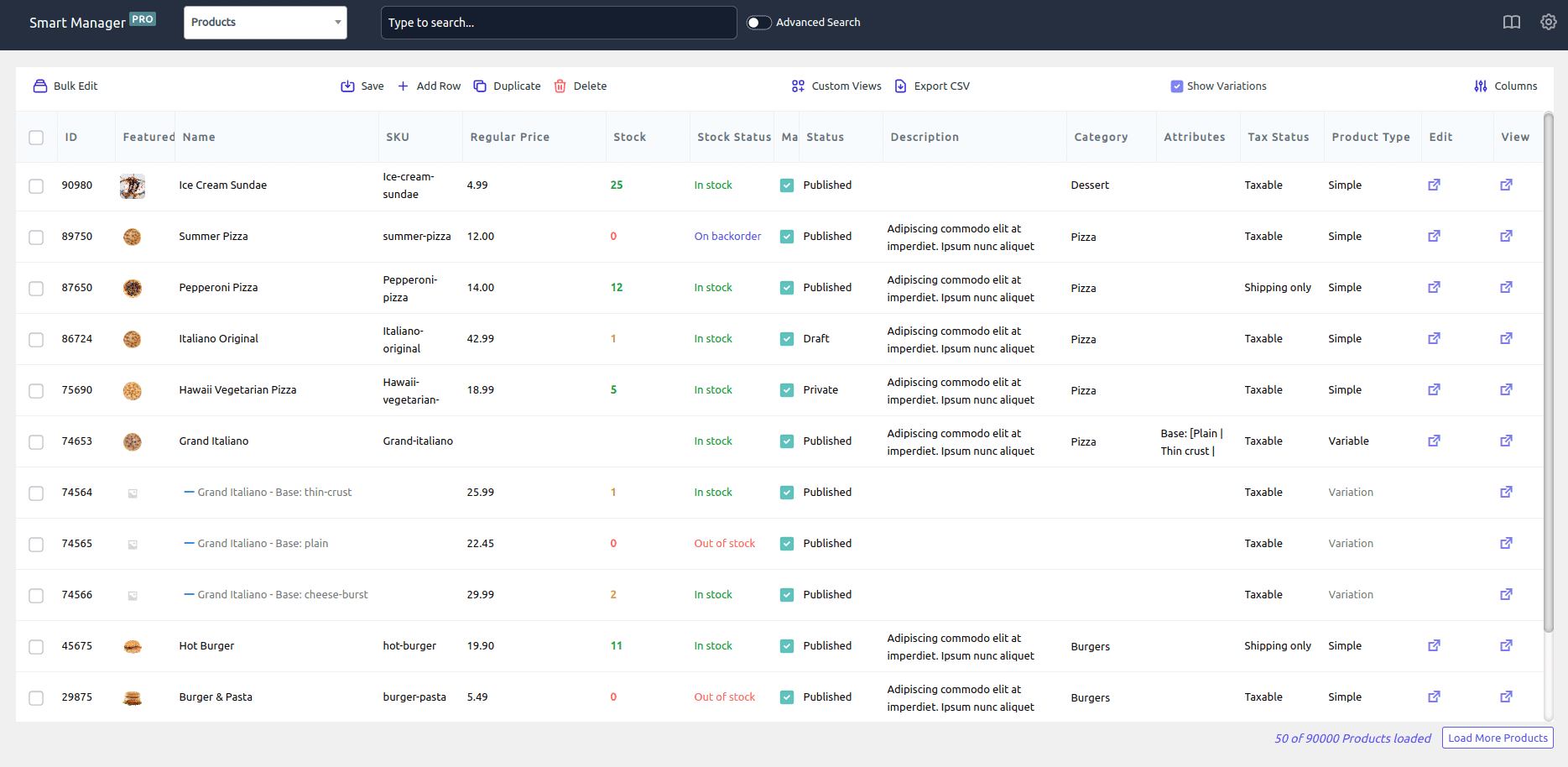
Oprócz zarządzania danymi możesz również:
- Edytuj dane zbiorczo
- Dokonaj edycji w tekście
- Zastosuj inteligentne filtry do wyszukiwania zaawansowanego
- Eksportuj pliki CSV
- Usuń i zduplikuj dane
i więcej…
Zagłębmy się głębiej i dowiedzmy się, jak lepiej wykorzystać Smart Manager jako wtyczkę do edytora arkuszy WP.
Pięć inteligentnych sposobów korzystania z edytora arkuszy WP w celu uzyskania ogromnej oszczędności czasu
Istnieją setki sposobów korzystania z edytora arkuszy kalkulacyjnych Smart Manager. Ale podkreślmy najważniejsze, z których nasi klienci korzystają na co dzień:
Edycja inline – aktualizacja statusu zamówienia
Podczas pracy z dużą ilością danych często przydatna jest możliwość edycji tych danych bezpośrednio w kontekście ich wyświetlania. Smart Manager obsługuje edycję inline we wszystkich typach postów, dzięki czemu możesz edytować bezpośrednio w edytorze arkuszy.
Aby wprowadzić zmiany w tekście, po prostu kliknij komórkę, którą chcesz edytować, wprowadź zmiany i Zapisz . Na przykład, jeśli chcesz zmienić status zamówienia z „Oczekująca płatność” na „Zrealizowane”, kliknij komórkę tego zamówienia i odpowiednio zmień status.
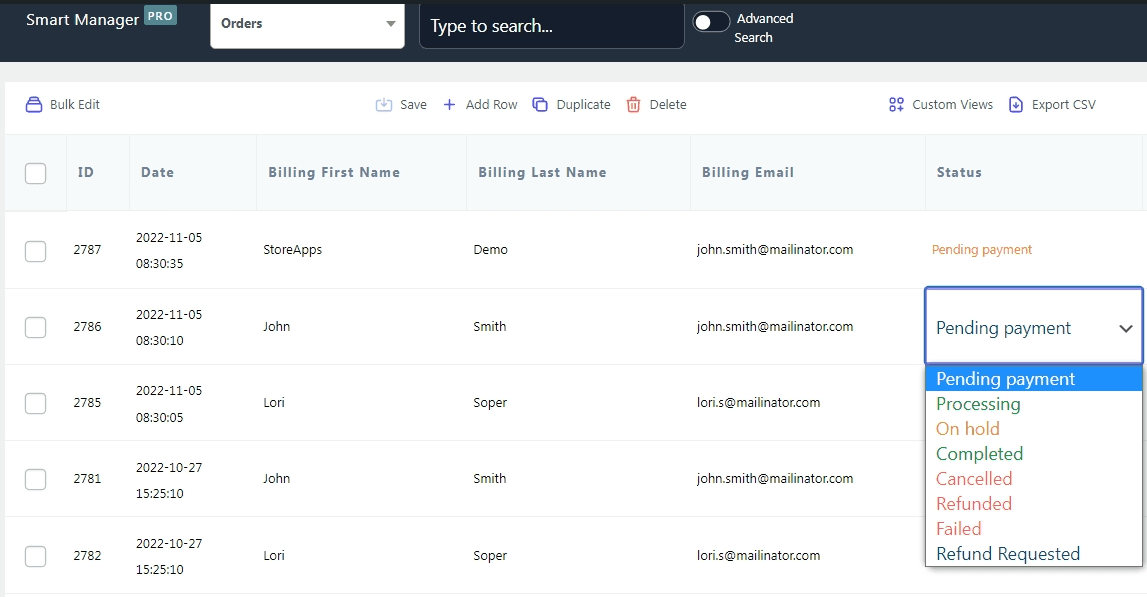
Możesz także edytować inne szczegóły zamówienia.
Edycja inline umożliwia szybkie wprowadzanie zmian bez konieczności otwierania poszczególnych rekordów w osobnym edytorze. Wypróbuj go następnym razem, gdy będziesz pracować z Smart Managerem i zobacz, ile czasu może Ci to zaoszczędzić!

Dowiedz się więcej o edycji wbudowanej
Edycja zbiorcza – modyfikuj ceny od razu
Funkcja Batch Update / Bulk Edit Smart Managera jest jedną z najpotężniejszych funkcji oszczędzających czas dostępnych dla właścicieli sklepów WooCommerce.
Umożliwia zbiorczą aktualizację danych. Jest to idealne rozwiązanie, gdy trzeba jednocześnie wprowadzić zmiany w dużej liczbie rekordów, takie jak zmiana cen sprzedaży produktów lub stanów magazynowych.
Możesz zmienić/zaktualizować wiele pól dla wielu rekordów dla dowolnego typu wpisu. Możesz zbiorczo edytować wybrane rekordy lub wszystkie rekordy jednocześnie.
Biorąc pod uwagę, że jest to sezon wyprzedaży i musimy edytować ceny wyprzedaży, załóżmy, że chcesz hurtowo zmniejszyć cenę wyprzedaży o 20%:
- Z listy rozwijanej wybierz Panel
Products. - Wybierz tyle rekordów, ile chcesz. Możesz także zastosować filtry wyszukiwania do filtrowania rekordów i wybrać z nich niektóre rekordy, aby wykonać operację edycji zbiorczej.
- Kliknij przycisk
Bulk Editzbiorcza. Otworzy się przesuwany panel. - Wybierz:
Sale Price > decrease by % > 20. - Dodaj inne pola, które chcesz edytować zbiorczo.
- Kliknij
Update.
Tam masz zaktualizowany cały arkusz ze wszystkimi zmianami naraz!
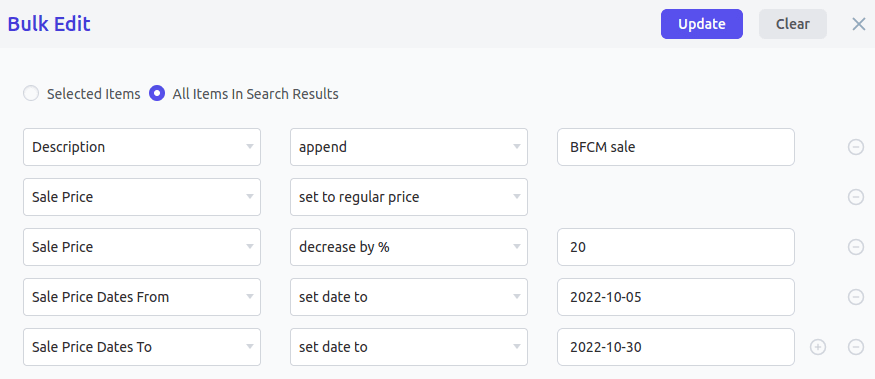
Dowiedz się więcej o edycji zbiorczej
Zaawansowane filtry wyszukiwania – wyszukiwanie zamówień na podstawie statusu i sumy
Zaawansowane filtry wyszukiwania w Smart Managerze pomagają zawęzić wyniki wyszukiwania, dzięki czemu możesz znaleźć dokładnie te dane, których szukasz.
Na przykład chcesz pobrać wszystkie zamówienia na podstawie stanu i sumy zamówienia w określonym zakresie dat. Możesz również użyć wyszukiwania zaawansowanego z wieloma warunkami AND, wieloma OR, wieloma warunkami AND + OR i operatorami wyszukiwania (=, is, zawiera itp.)
- Z listy rozwijanej wybierz Panel
Orders. - Kliknij przełącznik
Advanced Search, który otworzy wysuwany panel, aby wprowadzić warunki wyszukiwania. - Wprowadź warunki, jak pokazano.
- Kliknij Szukaj.
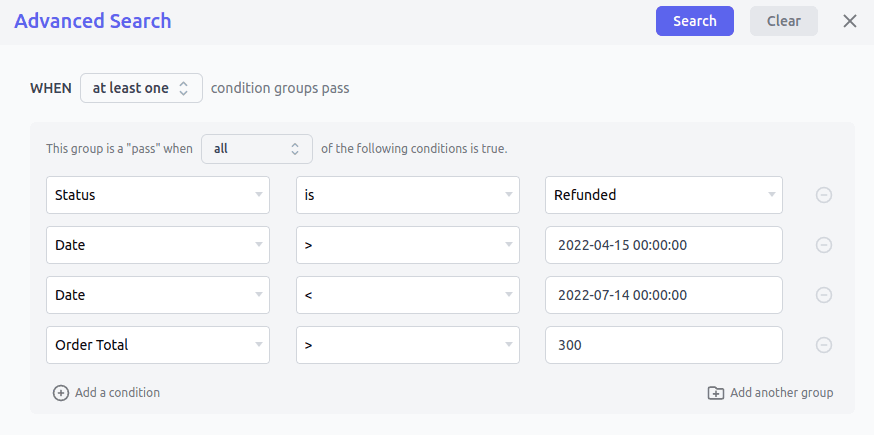
I oto masz listę!
W podobny sposób możesz wyszukiwać wygasłe kupony na zakres dat, produkty według SKU, posty na blogu według słów kluczowych itp.
Dowiedz się więcej o zaawansowanych funkcjach wyszukiwania
Eksportuj dane do CSV z filtrami
Rozważ posiadanie arkusza kalkulacyjnego ze wszystkimi szczegółami, a następnie pobranie pliku CSV zgodnie z potrzebami. Brzmi fajnie, prawda?
W Smart Managerze dostępna jest funkcja eksportu , która umożliwia eksportowanie plików CSV dla produktów WooCommerce (w tym odmian), zamówień, klientów lub innych rekordów typu post. Możesz także wyeksportować wszystkie rekordy na podstawie filtrów wyszukiwania, dat i kolumn.
Załóżmy, że chcesz wyeksportować wszystkie dane Użytkowników bloga. Przed wyeksportowaniem możesz pokazać/ukryć kolumny administratora, które chcesz mieć w końcowym wyeksportowanym pliku.
Zachowamy tytuł, treść, imię i nazwisko, datę i autora posta. Kliknij przycisk Export CSV u góry na pulpicie Smart Managera. Plik zostanie pobrany w formacie CSV.
Dowiedz się więcej o funkcji eksportu CSV
Konfigurowanie widoków niestandardowych – widok, który zawiera ograniczone kolumny danych
Jest to bardzo przydatne, gdy chcesz cały czas analizować i edytować tylko ograniczone dane. Załóżmy na przykład, że chcesz utworzyć widok wszystkich swoich postów na blogu, który zawiera następujące kolumny: identyfikator, tytuł, stan, słowo kluczowe, opis meta i wyróżniony obraz.
Możesz łatwo skonfigurować ten widok niestandardowy za pomocą Smart Managera. Podobnie jak Excel, Smart Manager umożliwia tworzenie niestandardowych widoków dla wszystkich niestandardowych typów postów WordPress – produktów WooCommerce, zamówień, kuponów, użytkowników, postów na blogu itp.
Wypróbuj prezentację na żywo Smart Managera
Co jeszcze robisz ze Smart Managerem?
Teraz, gdy odkryliśmy kilka przypadków użycia, którymi można łatwo zarządzać za pomocą edytora arkuszy WordPress Smart Managera, pozwól mi dodać jeszcze kilka niesamowitych rzeczy, które ta wtyczka może zrobić:
- Dodawaj, zarządzaj i edytuj zamówienia niestandardowe.
- Ustal i cofnij ceny sprzedaży dla promocji.
- Zaawansowany eksport zamówień, produktów, klientów, subskrypcji i dowolnych danych typu post WordPress do CSV.
- Dodaj niestandardowe wartości metapola .
- Usuń wszystkie rekordy na stałe lub przenieś je do kosza.
- Zduplikuj wszystkie rekordy lub wybrane rekordy.
- Powiadomienia e-mail do klientów o zmianie statusu zamówienia.
- Wyszukuj i edytuj zbiorczo zaległe zamówienia, oferuj rabaty za zaległe zamówienia i eksportuj je.
- Zarządzaj i edytuj zbiorczo niestandardowe taksonomie – przypisuj taksonomie do wielu postów jednocześnie, eksportuj do CSV…
Kto nie chce w ciągu kilku sekund wykonywać godzin codziennej pracy? Zgodzić się?
Wniosek
Masz to — pięć sposobów na zaoszczędzenie czasu dzięki edytorowi arkuszy WordPress wśród setek zastosowań, które mogą przynieść korzyści Twojej witrynie. Prawdopodobnie powyższe zainspirowało Cię do wypróbowania wtyczki takiej jak Smart Manager, jeśli jeszcze jej nie używasz.
Ponad 20 000 użytkowników polega na edytorze arkuszy kalkulacyjnych Smart Manager, aby uwolnić się od przyziemnego administrowania sklepem. Jesteś następny!
Uzyskaj inteligentnego menedżera
